Verwenden des Webkonfigurationsprogramms zum Aktualisieren der Firmware auf den IP-Telefonen SPA525G und SPA525G2
Ziel
In diesem Artikel erfahren Sie, wie Sie das SPA525G und das SPA525G2 mithilfe des Webkonfigurations-Dienstprogramms aktualisieren. Eine Firmware-Aktualisierung des IP-Telefons kann auf zwei Arten durchgeführt werden: einer wird über das Webkonfigurationsprogramm und der andere über ein TFTP-Protokoll auf einem Unified Communication-Gerät über den Cisco Configuration Assistant (CCA) bereitgestellt. Firmware-Upgrades sind wichtig und können Funktionen für das Gerät bereitstellen oder aktualisieren und Probleme in der letzten Firmware beheben.
Anwendbare Geräte
- SPA 525G
- SPA 525G2
URL zum Software-Download
Schritte zum Aktualisieren der Firmware
Schritt 1: Sie können die aktuelle Firmware-Version überprüfen. Drücken Sie mit den Softtasten Ihres IP-Telefons die Setup-Taste, und wählen Sie Status > Product Information > Software Version (Status > Produktinformationen > Softwareversion).
Schritt 2: Laden Sie die neueste Version der Firmware-Aktualisierung für das SPA525G IP-Telefon von der Cisco Website herunter.
Schritt 3: Extrahieren Sie die Dateien und speichern Sie sie auf dem Desktop. In diesem Artikel wird die Firmware-Version 7.5.3 verwendet. Der extrahierte Ordner enthält die Dateien spa525g-7-5-3.bin und spa525g-7-5-3-bt.bin. Wenn Sie Bluetooth verwenden möchten, verwenden Sie die Datei spa525g-7-5-3-bt.bin, da sie die aktualisierte Bluetooth-Firmware enthält.
Schritt 4: Wählen Sie auf dem IP-Telefon Device Administration > Call Control Settings > Signaling Protocol (Geräteverwaltung > Anrufsteuerungseinstellungen > Signalisierungsprotokoll) aus.
Schritt 5: Verwenden Sie die Softtaste nach rechts, und legen Sie als Signalisierungsprotokoll SIP fest. Wenn das Signalisierungsprotokoll SCCP ist, können Sie sich nicht als Administrator und Advanced anmelden.
Schritt 6: Verwenden Sie das Webkonfigurationsprogramm, um sich als Administrator anzumelden, und wählen Sie Erweitert >Firmware-Aktualisierung aus.
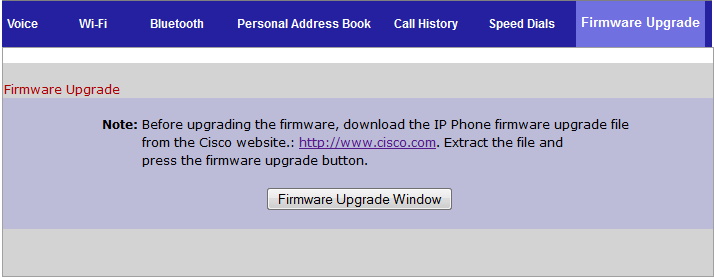
Schritt 7: Klicken Sie auf das Fenster Firmware Upgrade. Die Seite IP Phone SPA525G wird geöffnet:
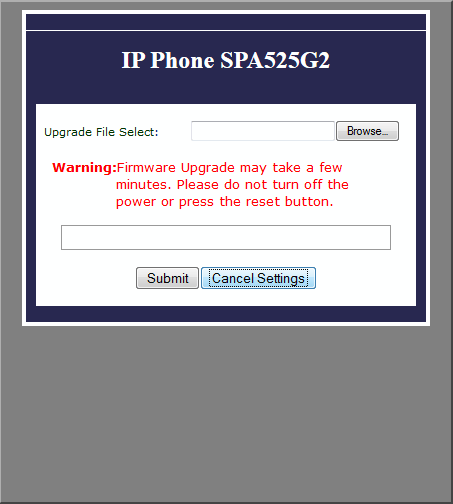
Schritt 8: Klicken Sie auf Durchsuchen und wählen Sie den Pfad für die heruntergeladene Datei aus.
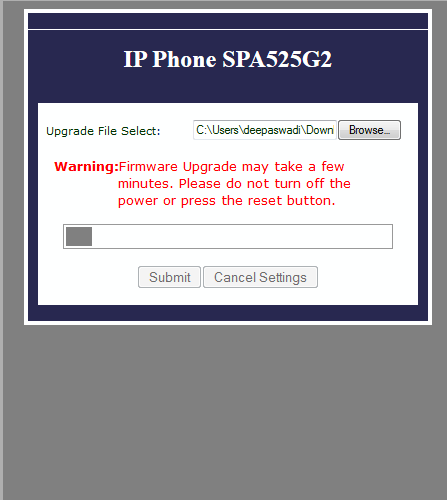
Schritt 9: Klicken Sie auf Senden. Nach erfolgreichem Firmware-Upgrade startet das System neu. Nach dem Neustart wird in einem Fenster "Firmware-Aktualisierung erfolgreich" angezeigt.
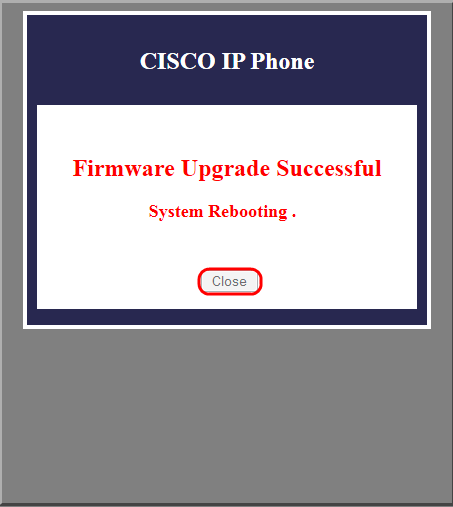
Revisionsverlauf
| Überarbeitung | Veröffentlichungsdatum | Kommentare |
|---|---|---|
1.0 |
11-Dec-2018 |
Erstveröffentlichung |
 Feedback
Feedback